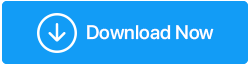Recuperați fișierele de date de pe hard disk cu ajutorul Advanced Disk Recovery
Publicat: 2020-07-18Pierderea datelor prețioase este, fără îndoială, un coșmar! Numai în SUA, 140.000 de hard disk-uri se prăbușesc în fiecare săptămână și aproape șaizeci la sută din defecțiunile dispozitivelor apar din cauza defecțiunilor mecanice, în timp ce restul procentului este rezultatul unei erori umane. Deși pierderea datelor poate părea inevitabilă, cu măsurile de precauție adecvate, puteți preveni astfel de situații. Pentru început, trebuie să fii pregătit pentru neașteptat – Fă-ți o copie de rezervă a sistemului în mod regulat!
Puteți fie să utilizați funcționalitatea încorporată Windows 10 pentru a face backup pentru întregul computer într-un mod automat, fie să luați în considerare utilizarea unui serviciu de stocare în cloud, cum ar fi Right Backup, pentru a vă proteja toate fișierele prețioase și alte date de pe un cloud în siguranță. Dacă căutați cu disperare o modalitate de a recupera fișierele șterse de pe un hard disk sau alt dispozitiv de stocare, încercați să utilizați Advanced Disk Recovery (ADR) . Este probabil cel mai bun instrument de recuperare a fișierelor de pe piață în acest moment pentru utilizatorii de Windows.
Nu numai documentele, ci și ADR le permite utilizatorilor să restaureze orice tip de fișier multimedia din Coș de reciclare, card de memorie, unități flash USB, hard disk și alte dispozitive de stocare externe.
Cu instrumentul de interfață orientat spre rezultate și ușor de navigat, haideți să explorăm Advanced Disk Recovery:
Să recuperăm fișierele șterse cu ajutorul Advanced Disk Recovery
Știm cu toții cum să anulăm orice comandă din sistem sau să restabilim elementele șterse din Coșul de reciclare. Totuși, ne evidențiem când realizăm că nu putem recupera un anumit fișier de pe sistem sau hard disk, din cauza corupției, erorii umane sau a oricărei alte erori tehnice. Exact aici strălucește acest instrument de recuperare a sistemului de operare Windows și poate ajuta la recuperarea cu ușurință a fișierelor de pe hard disk și alte dispozitive de stocare.
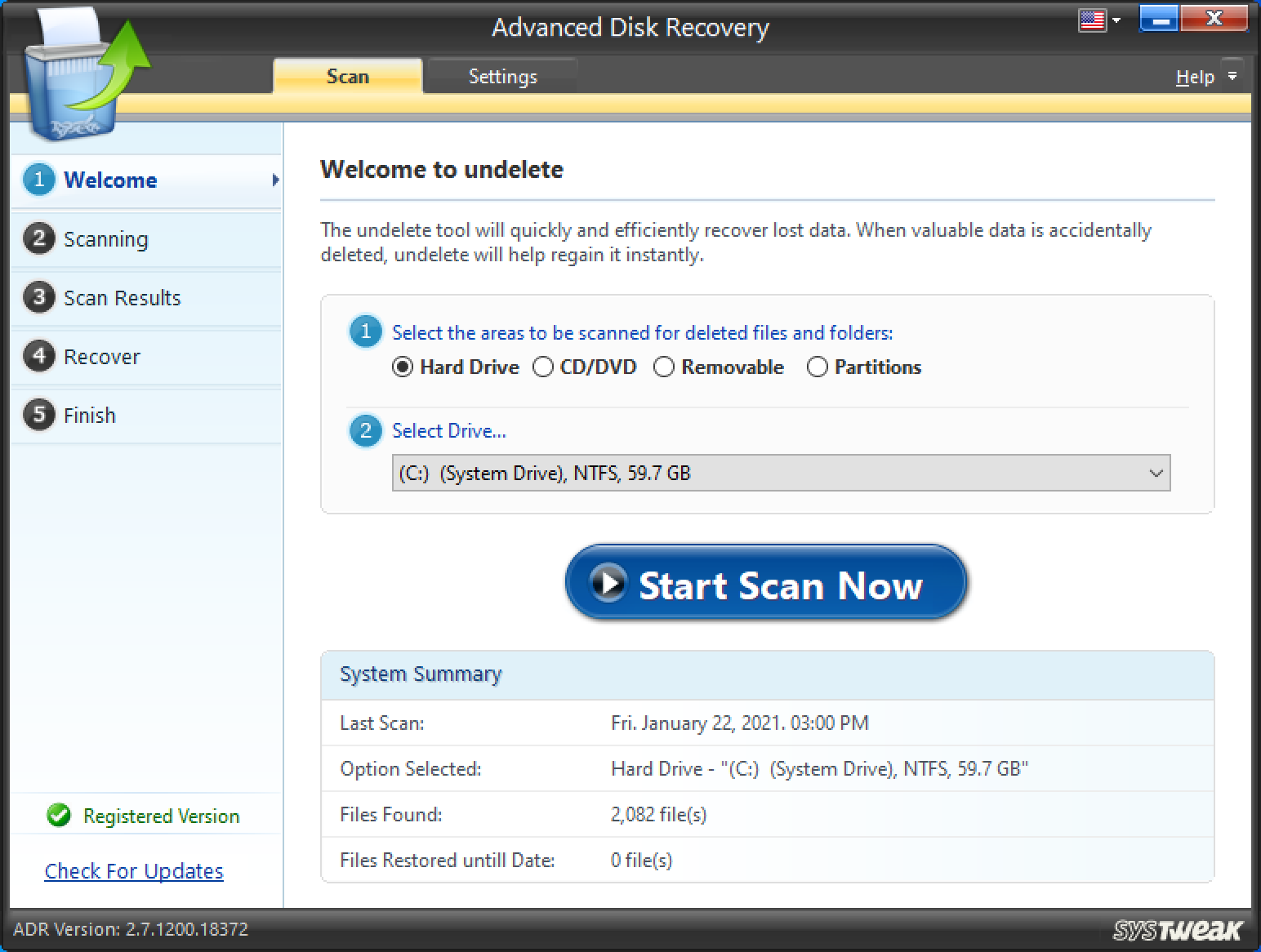
Un produs Systweak , Advanced Disk Recovery este un expert când vine vorba de recuperarea datelor pierdute, șterse, lipsă sau chiar formatate de pe hard disk, USB și alte medii de stocare. La fel ca orice alt instrument proiectat de Systweak Software, Advanced Disk Recovery vine cu câteva caracteristici excelente:
Interfață simplă, simplă și ușor de utilizat
Moduri de scanare profundă și rapidă
Recuperați o cantitate nelimitată de date
Suporta atat stocarea interna cat si externa
Previzualizare înainte de recuperare
Garanție de rambursare a banilor 30 de zile
Cel mai bun suport pentru clienți din clasă
Nu este compatibil cu alte sisteme de operare
Faceți clic aici pentru a descărca Advanced Disk Recovery
Recuperați fișierele importante de pe hard disk și alte medii de stocare
Soluția unică, Advanced Disk Recovery este răspunsul la toate problemele dvs. de pierdere de date. În doar câteva clicuri, puteți recupera toate fișierele lipsă sau pierdute, cum ar fi imagini, documente, sunet, fișiere text și alte date multimedia. Instrumentul de recuperare a datelor poate recupera cu ușurință o cantitate nelimitată de date și acceptă mai multe formate de fișiere. În plus, puteți rula scanarea rapidă pe unități externe, cum ar fi carduri de memorie, unități flash USB, SSD și hard disk.
Începeți scanarea cu instrumentul avansat de recuperare a discului
De îndată ce instalați software-ul de recuperare a fișierelor pe sistemul dvs. Windows, puteți lansa programul. Din tabloul de bord principal, trebuie să selectați zona specifică pe care doriți să o scanați, urmată de litera Drive. Faceți clic pe butonul Porniți scanarea acum!
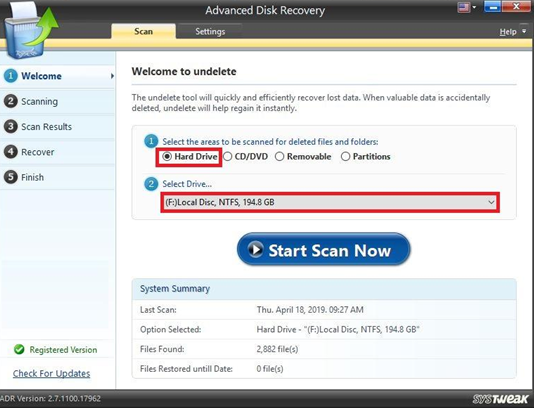
La acest pas, trebuie să selectați modul de scanare dorit pentru a recupera rapid fișierele șterse de pe hard disk sau alt spațiu de stocare intern/extern. Cu Scanarea profundă sau Scanarea rapidă , puteți scana complet computerul pentru a prelua numărul maxim de fișiere și, respectiv, puteți efectua o scanare rapidă.
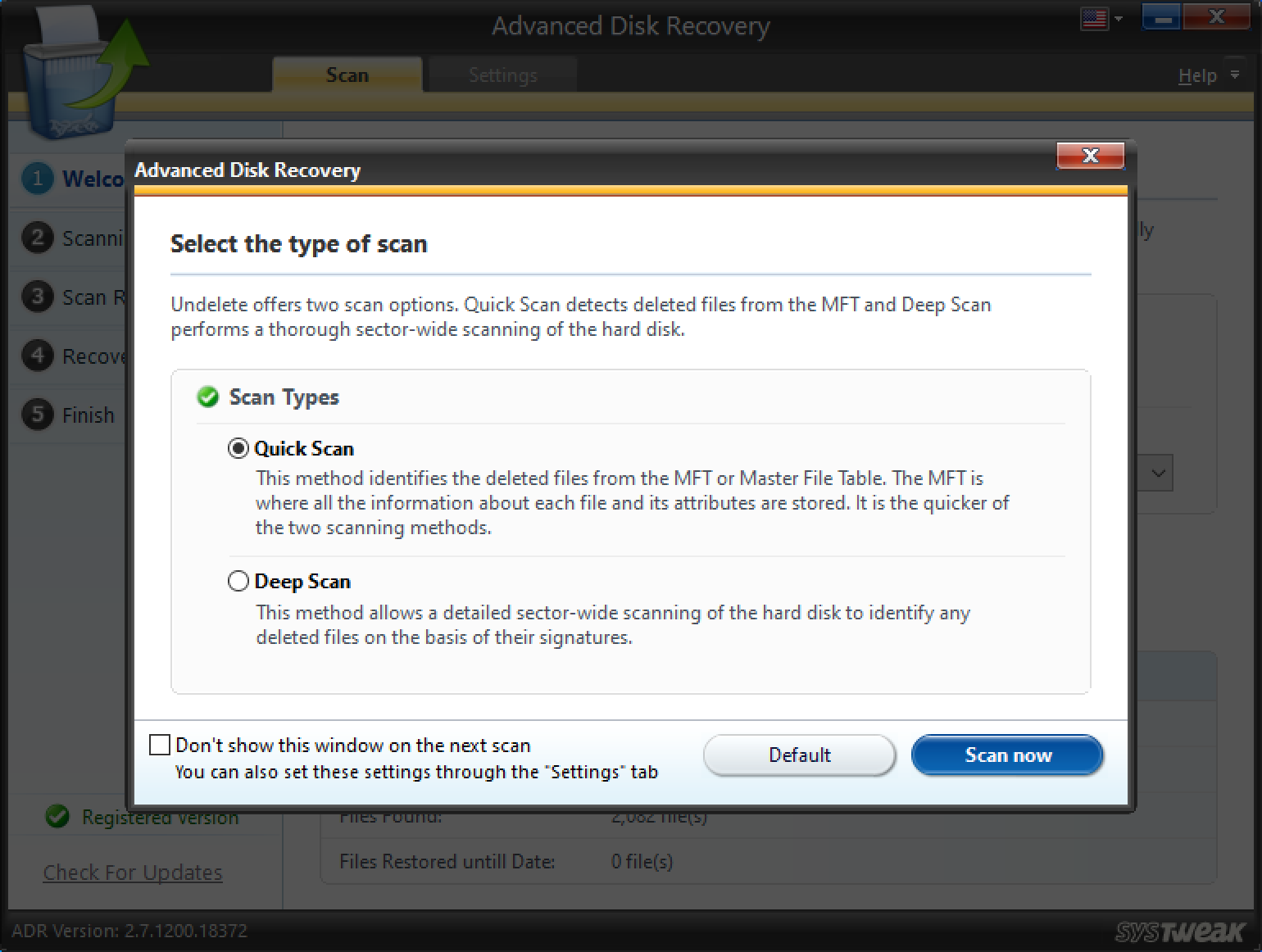
După ce ați selectat tipul de scanare, faceți clic pe Scanează acum și stați pe spate până când instrumentul de recuperare aruncă rezultatele.
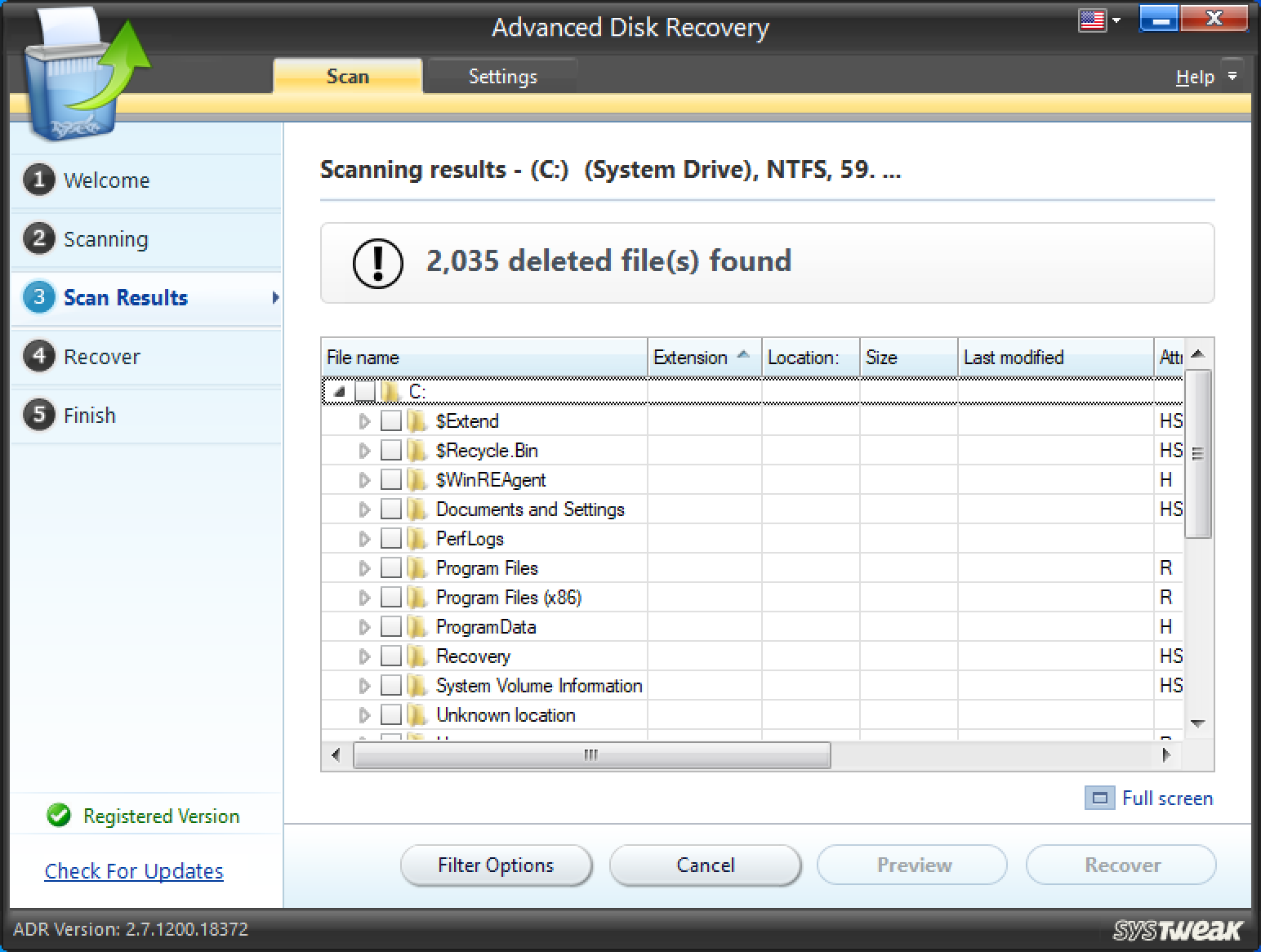

Deoarece am selectat întreaga unitate și rezultatele sunt în mii, va fi o sarcină dificilă să filtram fișierul pe care îl căutăm. Deci, haideți să folosim opțiunile de filtrare (mai jos captura de ecran) din instrumentul în sine și să restrângem rezultatele exact la ceea ce căutăm.
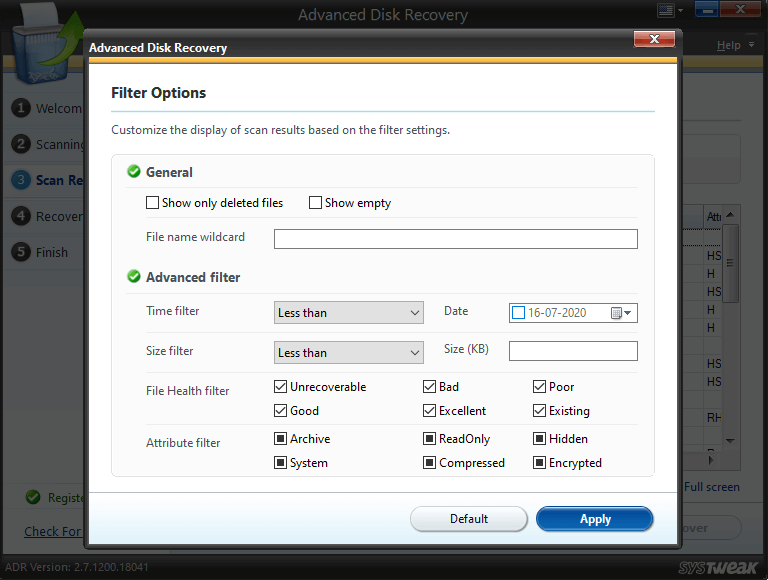
În funcție de preferințele dvs., puteți personaliza setările de filtru din (General și Avansat). Odată mulțumit, apăsați butonul Aplicați .
În plus, înainte de a prelua fișierul, aveți opțiunea de a examina fișierul pentru a vă asigura că acesta este cel potrivit.
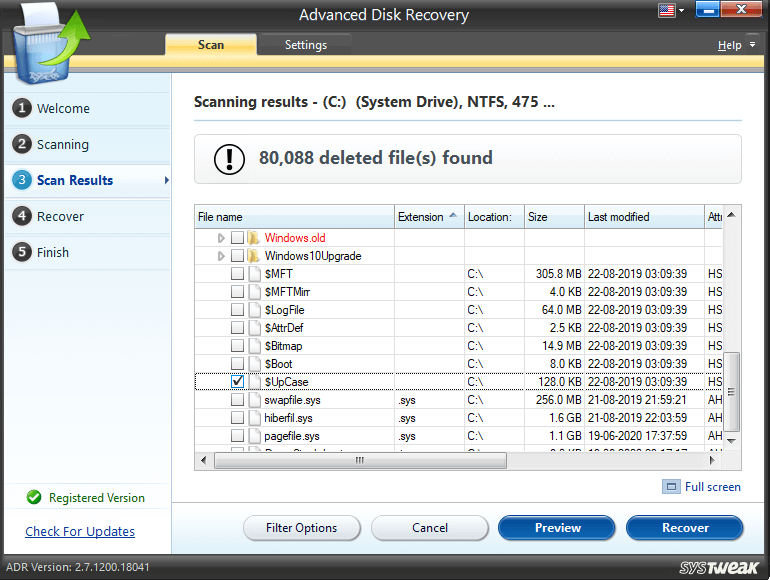
Odată mulțumit, apăsați butonul Recuperare; setați locația în care doriți să salvați fișierul și faceți clic pe OK. Asigurați-vă că nu selectați aceeași locație, de unde fișierele dvs. au fost pierdute inițial.
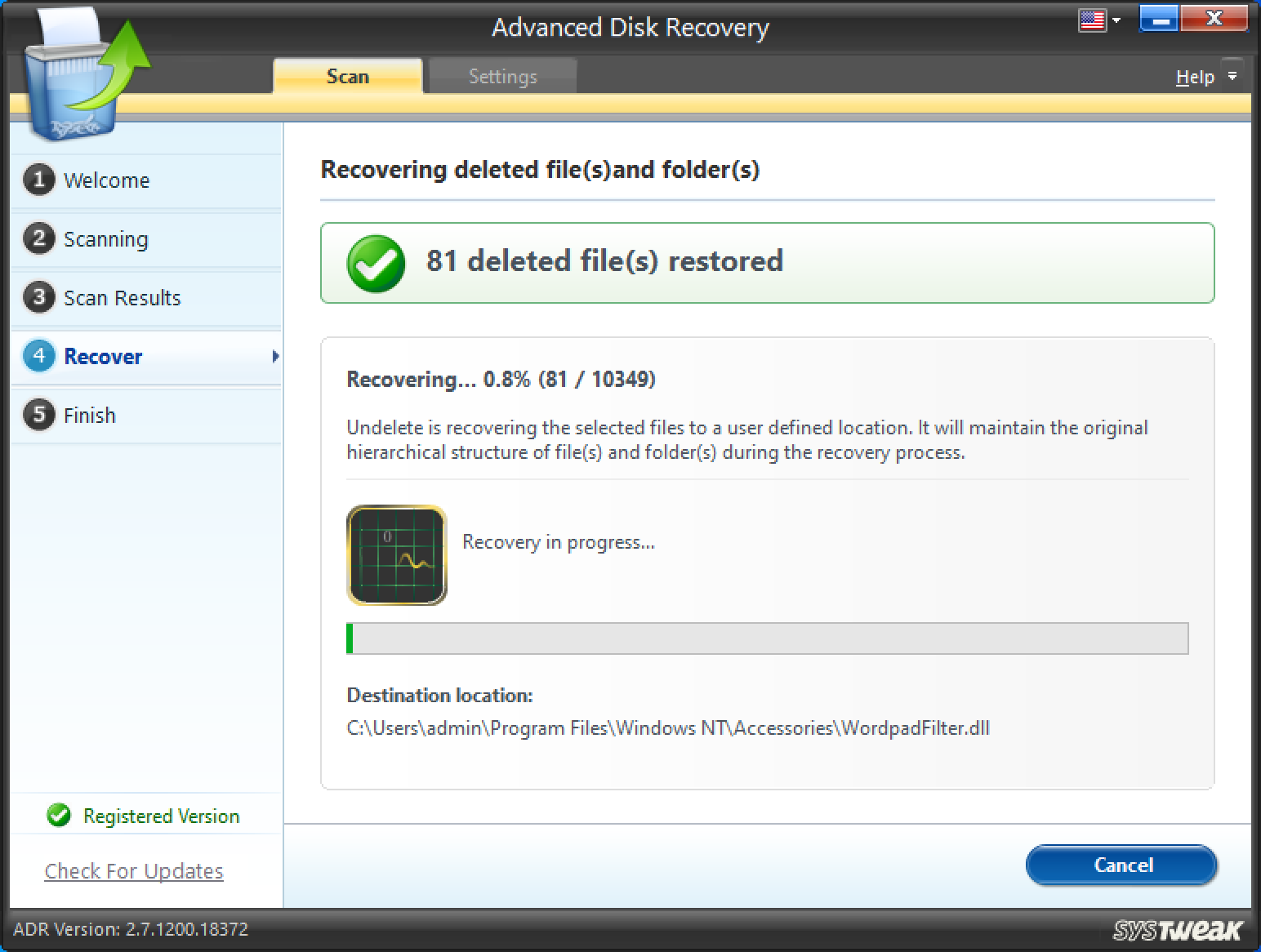
Nu veți crede, dar toate fișierele dumneavoastră prețioase vor fi recuperate cu succes de instrumentul Advanced Disk Recovery de pe Windows în câteva momente!
Setări (Recuperare avansată a discului)
După ce ați trecut prin întregul proces, de la scanare până la recuperarea fișierelor, documentelor sau imaginilor, ați trecut prin diferite faze. Și dacă crezi că ar fi ceva ce nu ți-ar plăcea sau nu ai face, mergi la fila Setări chiar lângă fila Scanare.
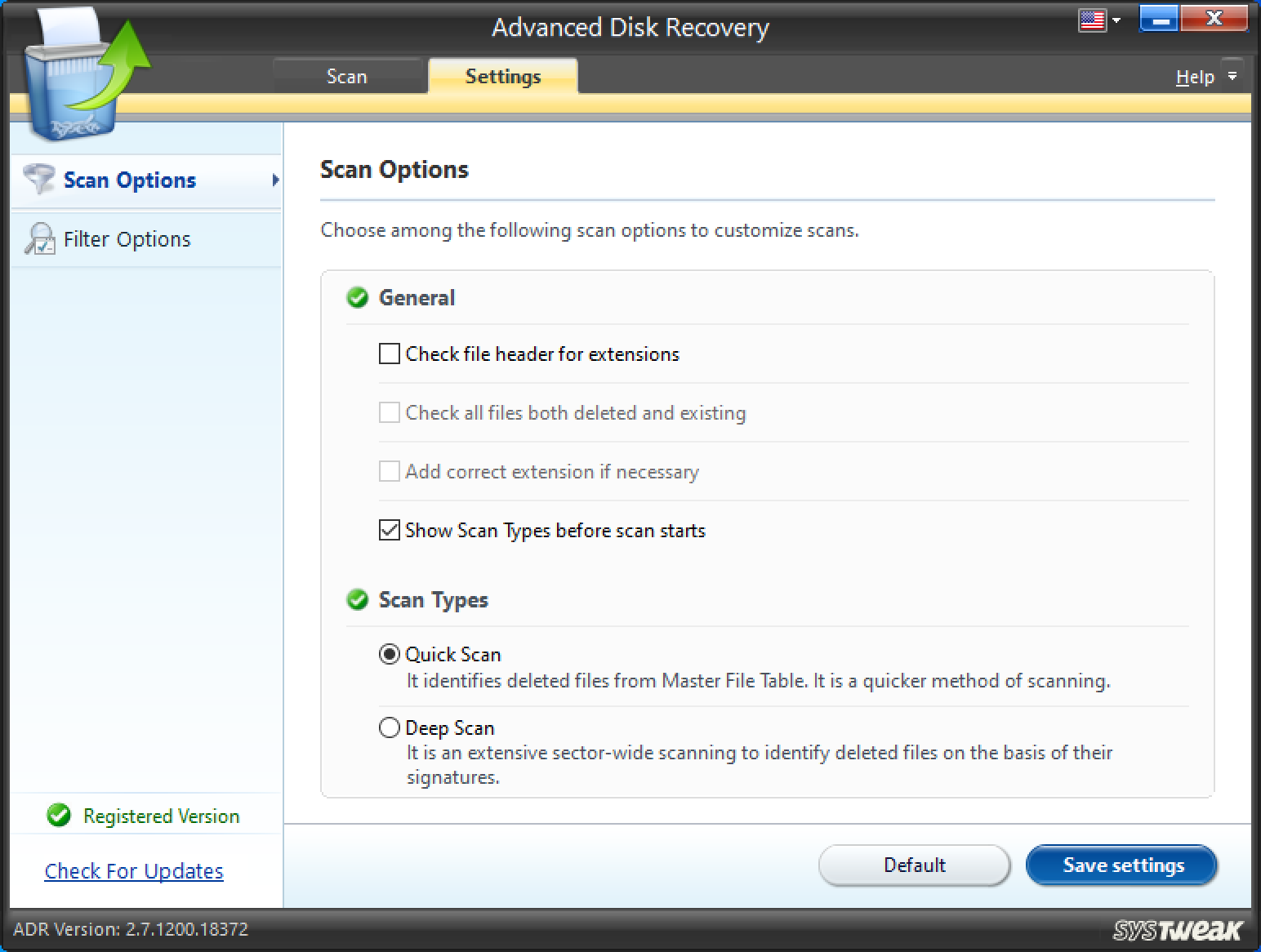
În funcție de preferințele dvs., puteți modifica opțiunile de scanare și de filtrare și puteți personaliza întregul proces ca niciodată.
Personalizarea setărilor în funcție de modurile dvs. vă va economisi timp și va restrânge și rezultatele.
Întrebări frecvente: Recuperați fișierele șterse de pe hard disk și alte dispozitive de stocare
Î1. Cum pot recupera fișierele șterse definitiv din coșul de reciclare (după golire)?
Pentru a vă recupera fișierele din Coșul de reciclare, tot ce trebuie să faceți este:
- Accesați bara de căutare și introduceți Istoricul fișierelor.
- Alegeți primul rezultat care apare pe ecran: Restaurați fișierele cu Istoricul fișierelor.
- Faceți clic pe butonul Istoric. Vă vor fi prezentate toate folderele pentru care faceți backup.
- Selectați ceea ce doriți să aveți înapoi pe computer și faceți clic pe butonul Restaurare.
În acest fel, veți putea recupera fișierele șterse definitiv pe Windows 10 fără probleme.
Notă: Dacă setările pentru istoricul fișierelor nu sunt configurate corect. Această metodă cu siguranță nu va funcționa pentru tine!
Q2. Funcționează cu adevărat software-ul de recuperare a datelor?
Da, soluțiile de recuperare a datelor sunt concepute special pentru a parcurge întreaga unitate și a localiza datele șterse accidental, pierdute sau lipsă. Acesta unește bucățile de fișiere împreună și le oferă într-un format de fișier recuperabil. Puteți încerca să utilizați o soluție profesională de recuperare a fișierelor, cum ar fi Advanced Disk Recovery , pentru a vă recupera fișierele prețioase de pe hard disk sau alte dispozitive de stocare.
Q3. Care este cel mai puternic instrument de recuperare a datelor?
Ei bine, Advanced Disk Recovery este, fără îndoială, o soluție de top pentru a recupera fișiere și foldere prețioase. În afară de aceasta, vă puteți baza pe EaseUS Data Recovery Wizard, Stellar Data Recovery (versiunea profesională) sau Recuva Pro pentru a recupera fișierele șterse definitiv de pe hard disk sau alte dispozitive interne/externe pe Windows 10.
Î4. Este sigur să utilizați software-ul de recuperare a datelor?
Utilizarea unei soluții profesionale și populare de recuperare a fișierelor este probabil cel mai bun și mai sigur pariu pentru a vă recupera fișierele pierdute. Asigurați-vă că citiți recenzii despre produs și asigurați-vă că are toate caracteristicile esențiale pentru a vă îndeplini nevoile de recuperare a fișierelor. De asemenea, cel mai bine ar fi să restaurați fișierele cât mai curând posibil, înainte ca ceva să suprascrie chiar fișierul pe care încercați să îl preluați de pe hard disk sau alt dispozitiv de stocare.
Ați reușit să preluați fișiere de pe hard disk folosind instrumentul avansat de recuperare a discului?
Ștergerea accidentală a fișierelor de pe computer vă poate îngreuna, cu toate acestea, cu instrumentele potrivite, nu trebuie să vă faceți griji pentru nimic. Advanced Disk Recovery este un astfel de instrument care vă va ajuta să recuperați aproape tot ce este de pe dispozitivul dvs. de pe unitățile interne și externe. Acest produs Systweak este dedicat WindowsOS și funcționează destul de bine cu clienți mulțumiți.
Deci, nu așteptați să apară un scenariu de pierdere a datelor și apoi căutați instrumentul pentru a prelua fișierul. Descărcați imediat instrumentul Advanced Disk Recovery pe computer și nu vă mai uitați niciodată înapoi.
Următoarea citire:
Recuperați fotografiile șterse accidental de pe iPhone
Cele mai bune opțiuni de recuperare Windows pentru recuperarea desktopului